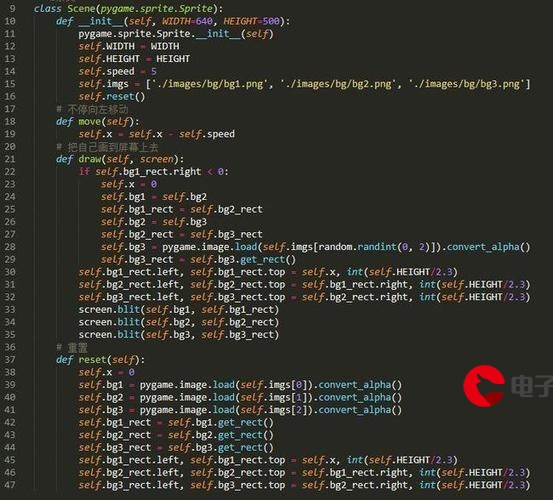 canvas学习一"/>
canvas学习一"/>
canvas学习一
一、什么是canvas?
canvas 是 HTML5 的标签元素,使用 JavaScript 在canvas里绘制图像。canvas画布是一个矩形区域,你可以控制其每一像素。canvas 拥有多种绘制路径、矩形、圆形、字符以及添加图像的方法。
二、为什么需要学canvas?
我们可以使用canvas 绘制复杂图形,处理图像,开发游戏,做动画,处理视频…
div+css
canvas
三、创建 canvas 元素
通过 width 和 height 设置 canvas 画布的宽高,默认为 300*150。注意:不要使用css 设置canvas 尺寸,会走出图片拉伸
<canvas id="myCanvas" width="200" height="100"></canvas>ie9 以上才支持 canvas,其他 chrome、火狐、苹果浏览器等都支持,处理浏览器不兼容:
<canvas id="myCanvas" width="200" height="100" >你的浏览器不支持canvas,请升级浏览器 /* 当浏览器不支持,会显示此行文本*/
</canvas>四、canvas上下文对象 context
Canvas 自身无法绘制任何内容。Canvas 的绘图是使用 JavaScript 操作的。Context 对象就是 JavaScript 操作 Canvas 的接口。使用[CanvasElement].getContext('2d')来获取 2D 绘图上下文
let canvas = document.getElementById('myCanvas'); // 获得画布
let ctx = canvas.getContext('2d'); // 2d:图像 3d:webgl五、基本的绘制路径
【1】canvas 坐标系和栅格
canvas 坐标系就是下图的x,y 轴,轴上有刻度,x 轴越往右越大,y 轴越往下越大,因此零点在左上角,这和html 的坐标系是一样的。
栅格就是右图的4 个格子,每一个格子就是一个像素,像素具有rgba 数据。
像素的数量等于canvas 的宽度乘以高度
【2】设置绘制起点(moveTo)
语法:ctx.moveTo(x, y)
解释:设置上下文绘制路径的起点,相当于移动画笔到某个位置
参数:x y 都是相对于 canvas 画布的最左上角
注意:绘制线段前必须先设置起点
【3】绘制直线(lineTo)
语法:ctx.lineTo(x, y)
解释:从x y的位置绘制一条直线到起点或者上一个线头点
参数:x y 线头点坐标
【4】路径开始和闭合(beginPath和closePath)
开始路径:ctx.beginPath()
闭合路径:ctx.closePath()
解释:如果是绘制不同状态的线段或者形状,必须使用开始新路径的方法把不同的绘制操作隔开。闭合路径会自动把最后的线头和开始的线头连在一起
beginPath: 核心的作用是将不同绘制的形状进行隔离,每次执行此方法,表示重新绘制一个路径,跟之前的绘制的墨迹可以进行分开样式设置和管理
【5】描边(stroke)
语法:ctx.stroke()
解释:根据路径绘制线。路径只是草稿,真正绘制线必须执行stroke
【6】填充
语法:ctx.fill()
解释:填充,是将闭合的路径的内容填充具体的颜色,默认黑色。
【7】canvas 绘制的基本步骤
第一步:获得上下文 => canvasElem.getContext('2d')
第二步:开始路径规划 => ctx.beginPath()
第三步:移动起始点 => ctx.moveTo(x, y)
第四步:绘制线(矩形、圆形、图片...) => ctx.lineTo(x, y)
第五步:闭合路径 => ctx.closePath()
第六步:绘制描边 => ctx.stroke()
<body><canvas id="canvas"></canvas><script>// 创建画布const canvas = document.getElementById('canvas');canvas.width = window.innerWidth;canvas.height = window.innerHeight;// 画笔const ctx = canvas.getContext('2d');// 描边宽度ctx.lineWidth = 10;// 直线:lineTo(x, y)ctx.beginPath();ctx.moveTo(50, 50);ctx.lineTo(400, 50);ctx.lineTo(400, 300);ctx.stroke();</script>
</body>六、矩形的绘制方法
【1】矩形方法:rect(x, y, width, height)
语法:ctx.rect(x, y, width, height)
解释:x y是矩形左上角坐标, width和height都是以像素计
注意:rect方法只是规划了矩形的路径,并没有填充和描边
【2】填充矩形方法:fillRect(x,y,width,height)
语法:ctx.fillRect(x, y, width, height)
解释:x y是矩形左上角坐标, width和height都是以像素计
注意:此方法执行完成后。立即对当前矩形进行fill填充
【3】描边矩形方法:strokeRect(x,y,width,height)
语法:ctx.strokeRect(x, y, width, height)
解释:x y是矩形左上角坐标, width和height都是以像素计
注意:此方法绘制完路径后立即进行stroke绘制
【4】清理矩形方法:clearRect(x,y,width,height)
语法:ctx.clearRect(x, y, width, hegiht)
解释:x y是矩形左上角坐标, width和height都是以像素计
注意:清除某个矩形内的绘制的内容,相当于橡皮擦
<body><canvas id="myCanvas"></canvas><script>// 创建画布const canvas = document.getElementById('myCanvas');canvas.width = window.innerWidth;canvas.height = window.innerHeight;//画笔const ctx = canvas.getContext('2d');/*填充矩形方法:fillRect(x,y,w,h)*/ctx.fillStyle = 'red';ctx.fillRect(50, 50, 400, 200);//描边宽度ctx.lineWidth = 10;/*描边矩形方法:strokeRect(x,y,w,h)*/ctx.strokeStyle = 'yellow';ctx.strokeRect(50, 50, 400, 200);/*清理矩形方法:clearRect(x,y,w,h)*/// ctx.clearRect(50,50,400,200);</script>
</body>七、绘制圆形
【1】圆形方法:ctx.arc(x,y,r,sAngle,eAngle,counterclockwise)
语法:ctx.arc(x, y, r, sAngle, eAngle, counterclockwise)
解释:
x y:圆心坐标
r:半径大小
sAngle:绘制开始的弧度,注意是弧度不是角度
eAngel:结束的弧度,注意是弧度不是角度
counterclockwise:方向,true 是逆时针,false是顺时针 。弧度和角度的转换公式: rad = deg\*Math.PI/180
<body><canvas id="canvas"></canvas><script>// 创建画布const canvas = document.getElementById('canvas');canvas.width = window.innerWidth;canvas.height = window.innerHeight;// 画笔const ctx = canvas.getContext('2d');// 描边宽度ctx.lineWidth = 10;//arc(x,y,半径,开始弧度,结束弧度,方向)ctx.beginPath();ctx.arc(200, 200, 100, 0, Math.PI * 3 / 2);ctx.stroke();// arc(x,y,半径,开始弧度,结束弧度,方向) ctx.beginPath();ctx.arc(400, 400, 100, 0, Math.PI / 2, true);ctx.closePath(); // 闭合路径ctx.stroke();</script>
</body>八、切线圆弧
【1】切线圆弧方法:ctx.arcTo(x1,y1,x2,y2,r)
语法:ctx.arcTo(x1,y1,x2,y2,r)
解释:
x y:控制点
r:半径大小
<body><canvas id="canvas"></canvas><script>// 创建画布const canvas = document.getElementById('canvas');canvas.width = window.innerWidth;canvas.height = window.innerHeight;// 画笔const ctx = canvas.getContext('2d');// 描边宽度ctx.lineWidth = 10;//切线圆弧:arcTo(x1,y1,x2,y2,半径)ctx.beginPath();ctx.moveTo(50, 50);ctx.arcTo(400, 50, 400, 300, 100);ctx.stroke();</script>
</body>七、贝赛尔曲线
【1】二次贝塞尔曲线:ctx.quadraticCurverTo(cpx1,cpy1,x,y)
【2】三次贝塞尔曲线:ctx.bezierCurverTo(cpx1,cpy1,cpx2,cpy2,x,y)
语法:ctx.bezierCurverTo(cpx1,cpy1,cpx2,cpy2,x,y)
解释:
cpx1 cpy1:第一个控制点
cpx2 cpy2:第二个控制点
x y:结束点
<body><canvas id="canvas"></canvas><script>// 创建画布const canvas = document.getElementById('canvas');canvas.width = window.innerWidth;canvas.height = window.innerHeight;// 画笔const ctx = canvas.getContext('2d');// 描边宽度ctx.lineWidth = 10;// 二次贝塞尔曲线:quadraCurverTo(cpx1,cpy1,x,y)ctx.beginPath();ctx.moveTo(50, 50);ctx.quadraticCurveTo(400, 50, 400, 300);ctx.stroke();// 三次贝塞尔曲线:bezierCurverTo(cpx1,cpy1,cpx2,cpy2,x,y)ctx.beginPath();ctx.moveTo(50, 300);ctx.bezierCurveTo(400, 50, 400, 600, 600, 300);ctx.stroke();</script>
</body>文章每周持续更新,可以微信搜索「 前端大集锦 」第一时间阅读,回复【视频】【书籍】领取200G视频资料和30本PDF书籍资料
更多推荐
canvas学习一












发布评论